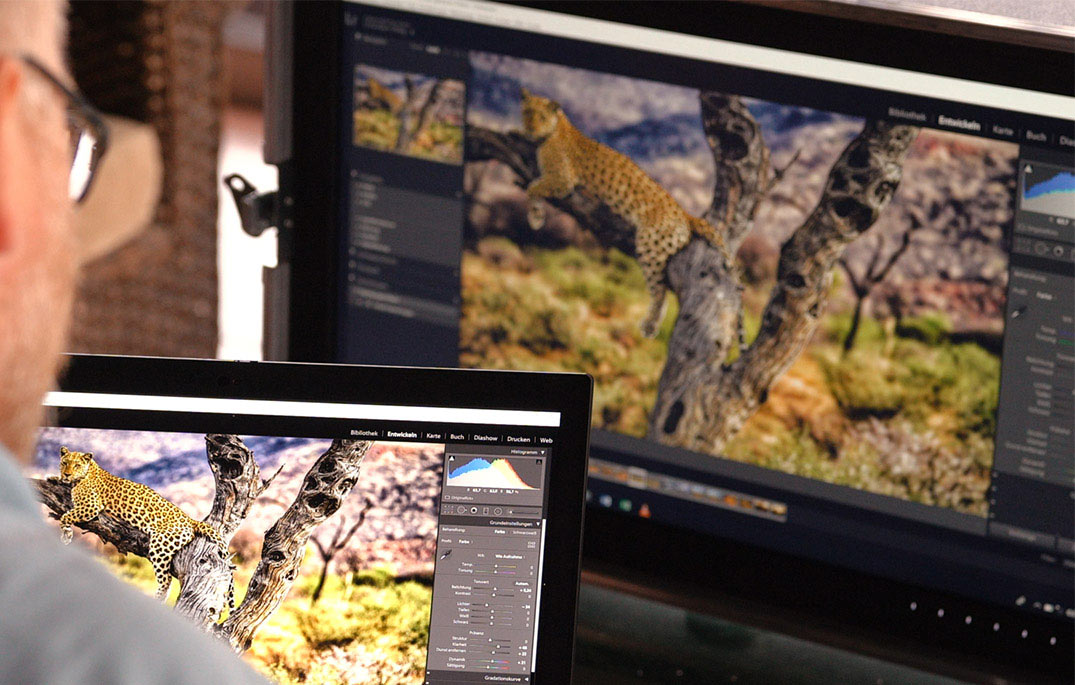TIPS EN AANBEVELINGEN
De juiste monitor voor uw thuiskantoor
Het thuiskantoor wordt in sommige ondernemingen op de veranderende arbeidsmarkt al in de praktijk toegepast en was bij veel bedrijven al een belangrijk thema voor de middellange en lange termijn.

De wereldwijde Covid19-pandemie heeft deze ontwikkeling nog eens enorm versneld en ervoor gezorgd dat het thuiskantoor een zeer kortetermijnprioriteit werd. Bijna elke onderneming zag zich gedwongen om in ongekende mate en met hoge snelheid de oprichting van thuiskantoren aan te pakken. Ook nu de pandemie voorbij is, verwachten de deskundigen blijvende effecten op de verspreiding en acceptatie van het thuiskantoor.

De omstandigheden moeten goed zijn
Iedereen weet dat de juiste omstandigheden nodig zijn om efficiënt en vooral gezond te kunnen werken. Dit geldt zeker als het gaat om kantoorwerkplekken in bedrijven. Vaak is er ook sprake van bedrijfsgeneeskundige voorschriften, die bovendien regelmatig worden gecontroleerd. Dat dezelfde eisen voor comfort en ergonomie ook voor een thuiskantoor gelden, is eveneens voor iedereen duidelijk, maar helaas ziet de werkelijkheid er vaak heel anders uit. Veel mensen werken thuis op kleine laptopschermen, die niet over de afmetingen en ergonomische instelmogelijkheden beschikken die voor een moderne en gezonde werkplek in een bedrijf als vanzelfsprekend worden beschouwd.
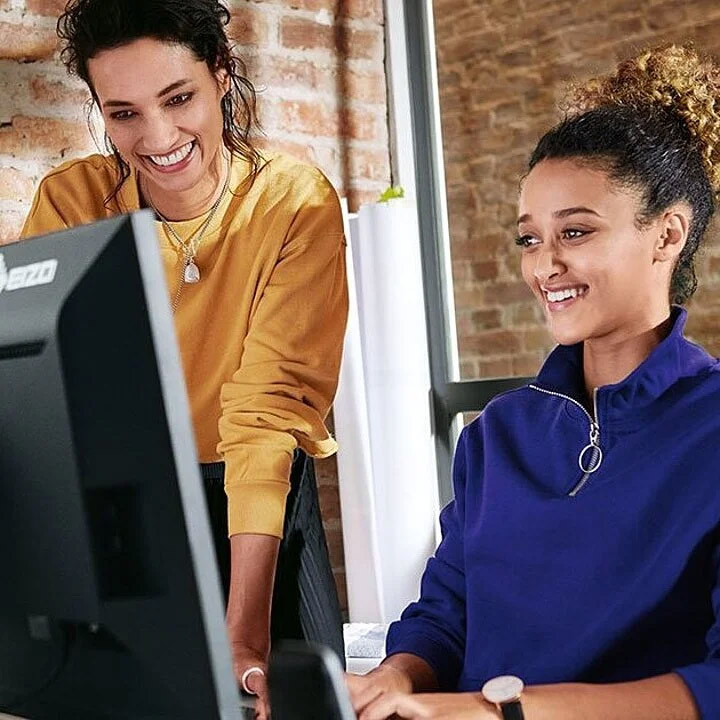
De juiste beslissing nemen voor de lange termijn
Om bij tijdelijk of permanent thuiswerken minstens even zo gezond en productief als op de kantoorwerkplek in het bedrijf te kunnen werken, is de keuze van de juiste externe monitor cruciaal. Vaak wordt er gedacht: ach, dit is een uitzondering, dus ik doe het werk gewoon even op deze manier. Maar in tijden waarin deze uitzondering in bepaalde perioden de regel wordt of uitgroeit tot een permanent alternatief voor de kantoorwerkplek, is een geïmproviseerde oplossing niet voldoende.
Daarom vatten we de belangrijkste tips en aanbevelingen voor het kiezen van geschikte monitoren voor uw thuiskantoor samen en bieden we u een toelichting op de doorslaggevende technische kenmerken.
Het juiste beeldschermformaat
Laptops moeten klein, licht en handzaam zijn. Wat echter een groot voordeel is tijdens transport, vormt tegelijkertijd een beperking voor het mogelijke beeldschermformaat. Veel laptops hebben een display van 12 tot 15 inch en laptops van 17 inch worden al als reuzen beschouwd. Voor de meeste kantoortaken op de PC is het echter belangrijk dat de inhoud van het beeldscherm duidelijk en leesbaar wordt weergegeven. Vooral wanneer gelijktijdig met verschillende programma’s wordt gewerkt (multitasking), zijn laptopschermen allesbehalve optimaal.
Externe monitoren met een grote beelddiagonaal bieden alleen al dankzij hun afmetingen duidelijke voordelen: op een externe monitor kunnen meerdere toepassingsvensters eenvoudig naast elkaar worden geplaatst. Met een beetje oefening kunnen de vensters snel en overzichtelijk naast elkaar worden gerangschikt via een snelkoppeling. Deze desktopmonitoren zorgen dat het werk efficiënter en comfortabeler verloopt, besparen kostbare tijd en zijn bovendien ergonomischer en gezonder: teksten en grafische inhoud worden groter, duidelijker en oogvriendelijker weergegeven. Aanvullende informatie is naast elkaar beschikbaar en u hoeft niet voortdurend te schakelen tussen verschillende vensters.
Beeldschermdiagonaal en resolutie
Voor een optimaal scherpe weergave adviseren wij beeldschermen met de hoogst mogelijke resolutie. Hiervoor geldt een eenvoudige vuistregel: hoe hoger de resolutie, hoe beter. Bij een gelijke beeldschermdiagonaal zorgt een hogere resolutie namelijk voor scherpere details. Hierdoor neemt de leesbaarheid aanzienlijk toe, wat vooral van belang is wanneer de hele dag via het beeldscherm wordt gewerkt.
De maateenheid voor de resolutie is ppi (pixels per inch), oftewel het aantal pixels per inch. Deze waarde beschrijft de afstand tussen de afzonderlijke pixels en wordt daarom ook wel pixeldichtheid genoemd. Om terug te komen op de vuistregel: hoe hoger de pixeldichtheid, hoe fijner de details die op de monitor kunnen worden weergegeven en hoe scherper het beeld.
Sommige gebruikers willen liever geen monitor met hoge resolutie aanschaffen, omdat ze bang zijn dat de hogere resolutie gepaard gaat met een verkleining van het lettertype of de menu’s en gebruikersinterfaces. Hoewel dit fenomeen tijdens de begindagen van de 4K-monitoren inderdaad optrad, is dit probleem al lang verleden tijd. Softwarefabrikanten van besturingssystemen en programma’s bieden inmiddels schaalfuncties aan waarmee u lettertypen en menu’s naar wens kunt schalen, wat betekent dat u kunt beschikken over een scherpe weergave, zonder dat u concessies hoeft te doen aan uw gebruikelijke lettergrootte.
Onze aanbevelingen voor het thuiskantoor
Wij bevelen de volgende resoluties aan voor de afzonderlijke schermformaten:
- 23/24-inch beeldscherm in 16:9-formaat: resolutie van 1920 × 1080 pixels (ook wel Full HD genoemd). Nog beter geschikt zijn 23/24-inch beeldschermen met een beeldverhouding van 16:10. Deze vereisen een resolutie van minimaal 1920 × 1200 pixels (WUXGA). De extra weergegeven regels kunnen voor u aangenamer zijn, omdat u minder hoeft te scrollen en bijvoorbeeld gemakkelijk twee A4-pagina’s in vrijwel oorspronkelijk formaat naast elkaar kunt bekijken en bewerken.
- 27-inch beeldscherm: resolutie van minimaal 2560 × 1440 pixels (WQHD) of nog beter 3840 x 2160 (ook wel UHD-4K genoemd). Deze aangename combinatie van beeldschermdiagonaal en resolutie biedt aanzienlijk meer werkruimte dan Full HD, vooral als u meerdere vensters tegelijk gebruikt.
- 32-inch beeldscherm: de resolutie van 3840 × 2160 pixels (UHD-4K) en de beeldverhouding van 16:9 bieden u de meeste ruimte en een optimale weergavegrootte van uw inhoud en indeling van het schermgebied.
Uiteraard zijn er ook in dit geval uitzonderingen: voor speciale toepassingen zoals bijvoorbeeld grafische ontwerpen of CAD/CAM raden we in principe een 4K- of UHD-resolutie aan.
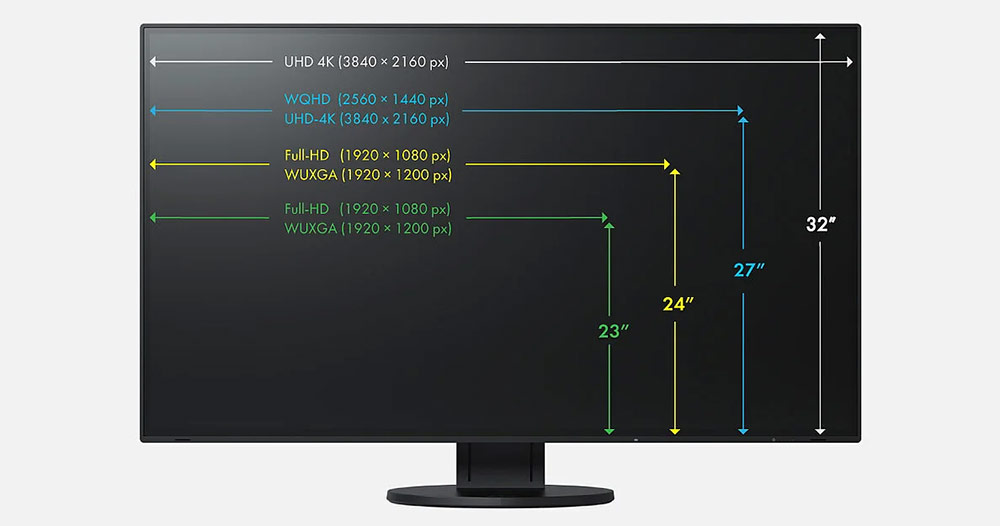
De juiste poorten
Idealiter wilt u uw laptop of notebook thuis zo eenvoudig mogelijk kunnen aansluiten. Als u de juiste monitor heeft, maakt USB-C het mogelijk om verbinding te maken met slechts één kabel voor alle mogelijke signalen: beeld, geluid en gegevens. Bij andere grafische aansluitingen is een extra USB-kabel nodig. In beide gevallen kan de juiste monitor er echter voor zorgen dat een apart dockingstation overbodig wordt.

De bestaande verscheidenheid aan stekkers, aansluitingen en kabels kan problemen veroorzaken in het thuiskantoor.
Beeld- en geluidssignalen
Om zeker te stellen dat de gekozen monitor optimaal past bij uw computer, moet uw PC of laptop beschikken over een geschikte grafische poort voor beelduitvoer in de gewenste resolutie en met het juiste signaaltype. Oude analoge verbindingen (via VGA-D-subpoorten) kunnen soms zelfs Full HD-signalen niet storingsvrij doorgeven. De volgende poorten worden aanbevolen voor resoluties boven Full HD: HDMI, DisplayPort, Mini DisplayPort of USB-C. Bij het kiezen van de juiste monitor is het dan ook cruciaal om de beschikbare videopoorten van de computer te controleren.
Bij monitoren van de nieuwste generatie zijn drie typen poorten gebruikelijk: DisplayPort, HDMI en USB-C. Vaak zijn er ook poorten voor het oudere type DVI beschikbaar.

DisplayPort (DP) of Mini DisplayPort (Mini DP)
Computers met aansluitingen voor DisplayPort (DP) of Mini DisplayPort (Mini DP) zijn bij uitstek geschikt, omdat deze uitgangen probleemloos hogere resoluties met een hoge vernieuwingsfrequentie ondersteunen. Bovendien wordt het geluid tegelijkertijd verzonden, voor het geval dit belangrijk is voor het beoogde gebruik.
Dergelijke eindapparaten kunnen eenvoudig worden aangesloten op moderne monitoren, die meestal met ‘normale’ DisplayPort-poorten zijn uitgerust. Als uw computer is voorzien van een Mini DP-uitgang, hebt u een adapterkabel nodig van Mini DisplayPort naar DisplayPort.
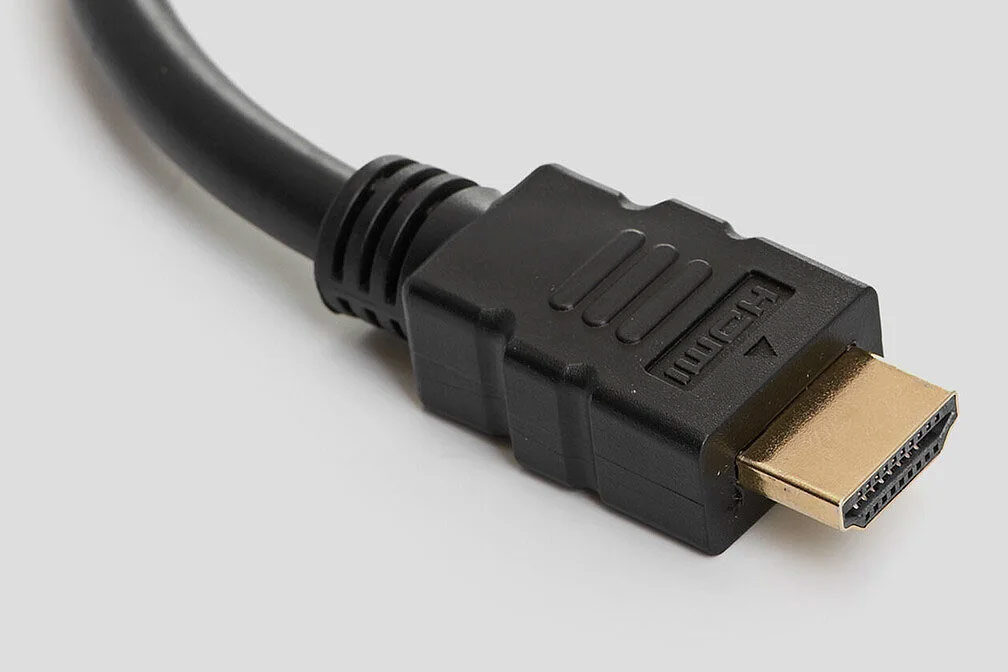
High Definition Multimedia Interface
Als uw computer alleen een HDMI-poort heeft, wordt u mogelijk beperkt in de keuze van de monitor. Bovendien is de versie van de HDMI-toegang van belang, omdat oudere modellen bijvoorbeeld niet zonder meer 4K UHD-resoluties ondersteunen of geen hogere vernieuwingsfrequenties dan 30 hertz toestaan.

USB-C: één kabel voor alles
Moderne computers zijn vaak uitgerust met een USB-C-uitgang. Hierbij is het belangrijk dat deze poort ook de zogeheten Display Port Alternate Mode (DP Alt Mode) ondersteunt voor de overdracht van videosignalen. Als dat het geval is, verwerkt zo’n poort probleemloos ook hogere resoluties.
Uw monitor heeft geen USB-C-poort, maar uw notebook heeft alleen maar USB-C als video-uitgang? Geen probleem! Er zijn adapterkabels verkrijgbaar van USB-C naar DisplayPort, waarmee u uw monitor eenvoudig kunt aansluiten.
Ideaal voor meer dan één monitor: Daisy-Chain
Als u meerdere monitoren wilt gebruiken in combinatie met uw laptop, is het natuurlijk handig als u maar één kabel op de laptop aan hoeft te sluiten. Kijk hiervoor of uw monitor een functie heeft voor daisy-chain-koppelingen via USB-C of DisplayPort (afhankelijk van het model). Hiermee kunt u meerdere monitoren in serie met elkaar verbinden.
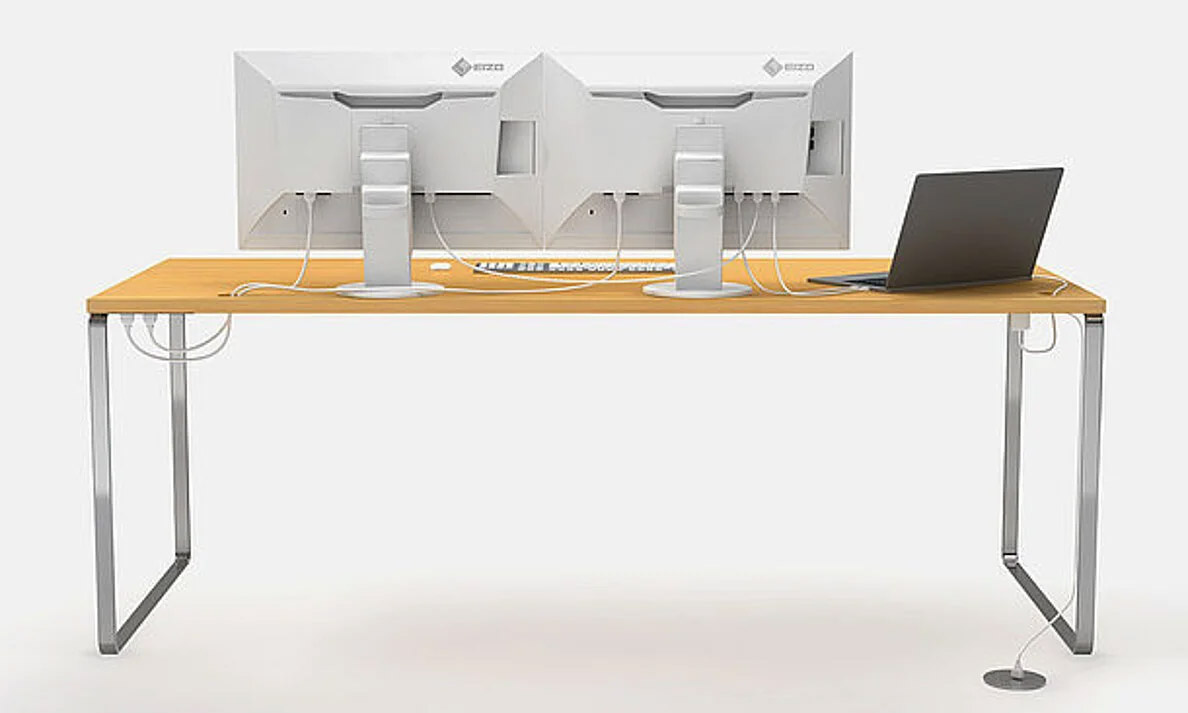
Daisy-Chain: ordentliches Kabelmanagement

Gangbare oplossing: rommelige bekabeling.
Gegevenssignalen
Een monitor met de juiste voorzieningen kan probleemloos werken als USB-dockingstation voor al uw randapparatuur, zoals toetsenbord, muis, webcam, externe harde schijven, enzovoorts – zonder dat u hiervoor nog extra kabels nodig heeft. Bovendien kunt u met een LAN-aansluiting direct aan de monitor altijd een stabiele verbinding garanderen. Wilt u met meerdere PC’s op één monitor werken? Bij bepaalde modellen kan dit, met behulp van een KVM-switch.

Randapparatuur direct aansluiten op de monitor
Om in uw thuiskantoor zo comfortabel mogelijk te kunnen werken, is het handig als de monitor een ingebouwde USB-hub heeft. Zo kunt u alle USB-apparatuur die u thuis gebruikt (muis, toetsenbord, headset, externe harde schijven, kaartlezers, etc.) direct op de monitor aansluiten en hoeft u deze niet iedere keer afzonderlijk aan te sluiten op uw computer.
Als u de monitor via USB-C kunt aansluiten, heeft u geen extra kabels meer nodig. De dataverbinding loopt dan samen met het beeldsignaal via de USB-C-kabel. Als u HDMI DisplayPort gebruikt, is een enkele USB-kabel voldoende om alle randapparatuur die is aangesloten op de monitor ook direct met de computer te verbinden.

Voor stabiele netwerkverbinding
Als de monitor ook nog een ingebouwde LAN-aansluiting heeft, kunt u ook het internet- en netwerksignaal via de USB-C-poort overdragen naar de computer.
U hoeft uw laptop of computer alleen nog maar via een USB-C-kabel aan te sluiten om via de monitor toegang te krijgen tot het netwerksignaal. Dit is vooral handig bij nieuwere laptops, waarin geen LAN-poort meer is ingebouwd. Met deze aansluiting is de snelle, stabiele gegevensoverdracht die bijvoorbeeld vereist is voor een videovergadering geen enkel probleem.
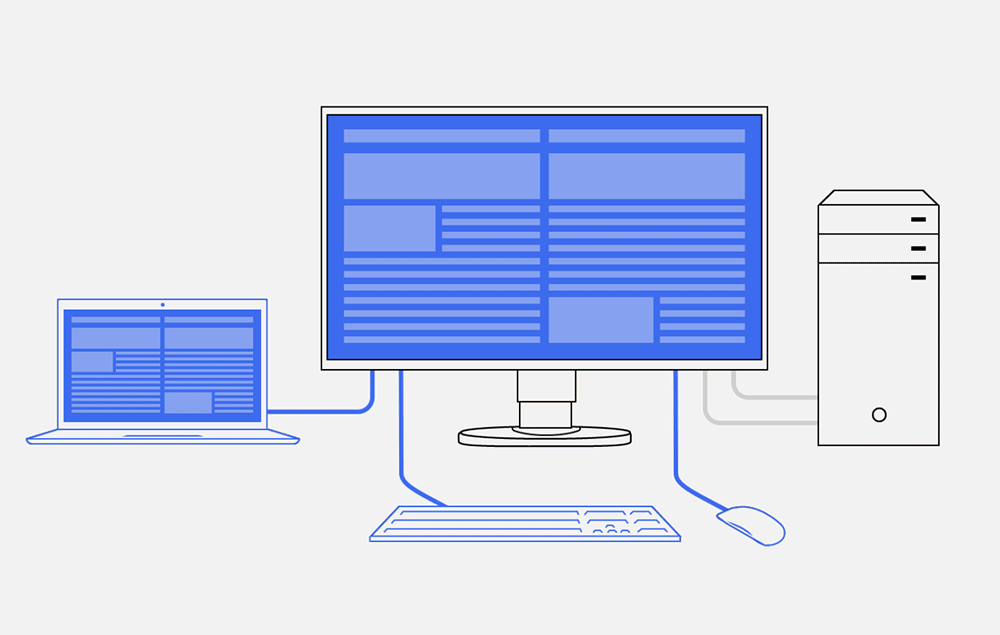
KVM-switch
Wilt u een muis en toetsenbord op meerdere computers gebruiken (bijv. uw desktop-PC en een laptop), dan moet u op zoek naar een monitor met een KVM-switch. Die verbindt de muis en het toetsenbord automatisch met de computer die geactiveerd is op de monitor.
Hiermee kunt u bijvoorbeeld thuis uw eigen computer en uw zakelijke laptop aansluiten op de monitor met het bijbehorende toetsenbord en de muis. U kunt zelfs andere gekoppelde monitoren probleemloos delen tussen de verschillende computers.
Voeding
Als de monitor beschikt over een functie voor Power Delivery, kunt u via USB-C een aangesloten laptop zelfs met stroom voeden en opladen.
Dit maakt de adapter voor uw notebook (of tablet) overbodig. U hoeft de laadkabel van uw laptop dus niet meer mee te slepen, en u houdt ruimte over op uw bureau.
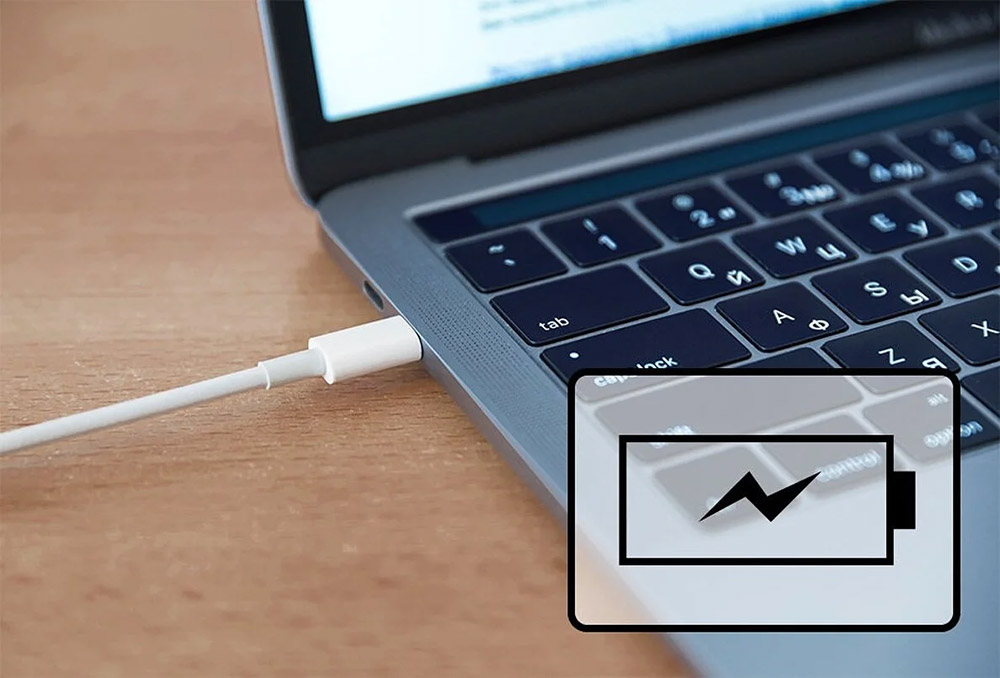
De keuze van het paneel en de kleurruimte
Verschillende monitoren gebruiken verschillende panelen – dat wil zeggen verschillende weergavetechnologieën. Voor dagelijks werk in het thuiskantoor raden we IPS-panelen aan, omdat deze de beste beeldkwaliteit bieden. Met een IPS-paneel beschikt u over een uitgebalanceerde combinatie van zeer goede kleurweergave en hoge kijkhoekstabiliteit. Dit betekent dat zelfs bij zeer verschillende kijkhoeken het contrast en de kleurweergave slechts minimaal veranderen.
Een ander selectiecriterium is de gebruikte kleurruimte. Voor kantoortoepassingen volstaat een monitor met een goede dekking van de sRGB-kleurruimte. Voor grafische toepassingen en fotobewerking gelden vaak hogere eisen. Als de monitor in uw thuiskantoor niet alleen voor werk wordt gebruikt, maar ook voor hobby’s zoals fotografie, video of grafische afbeeldingen, is het de moeite waard om te kijken naar monitoren met een grote kleurruimte, de zogenaamde grafische monitoren.

sRGB

Adobe RGB
Op de ergonomie letten
Een goede monitor biedt naast een heldere en contrastrijke weergave vooral ook de mogelijkheid om rug- en oogvriendelijk te werken. Zoals iedereen weet, leidt langdurig beeldschermwerk onder andere tot ‘vermoeide’ ogen. Daar zijn diverse redenen voor.

Absoluut flikkervrij
Flikkerende beeldschermen vormen een groot probleem. Hoe sterk een monitor flikkert, hangt af van hoe de achtergrondverlichting tijdens gebruik wordt gedimd en geregeld. Veel LED-achtergrondverlichtingen werken op basis van een helderheidsregeling in frequenties die door bijzonder gevoelige mensen als flikkering wordt waargenomen. Met een flikkervrije monitor kunt u echter ook gedurende langere tijd werken zonder vermoeide ogen, hoofdpijn of andere lichamelijke klachten.
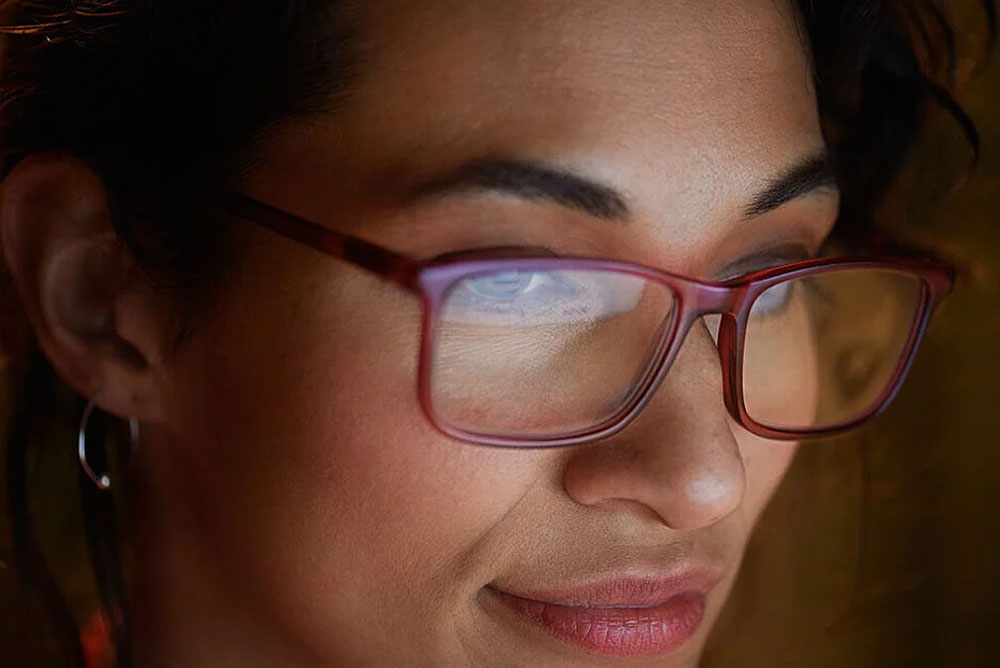
Meer beeld, minder reflectie
Het monitorbeeld moet altijd goed leesbaar zijn. Helaas zijn veel monitoren of laptops voorzien van een glanzend displaypaneel en soms bevindt zich ook nog reflecterend veiligheidsglas voor het eigenlijke paneel. Dit leidt tot ongewenste reflecties. Naast het eigenlijke monitorbeeld zijn er vaak weerkaatsingen van lampen of ramen achter de gebruiker te zien of men ziet zichzelf. Deze onnodige storende elementen maken het beeldschermwerk aanzienlijk vermoeiender, leiden de aandacht af en veroorzaken in het ergste geval zelfs een verkeerde lichaamshouding. Om dergelijke storende reflecties te voorkomen, moet u ervoor zorgen dat de monitor in uw thuiskantoor een mat paneeloppervlak heeft en daardoor effectief ontspiegeld is.

Ergonomisch en milieuvriendelijk
Een ander doorslaggevend ergonomisch voordeel is automatische helderheidsregeling. Dit betekent dat een ergonomische kantoormonitor de beeldhelderheid automatisch moet aanpassen aan de lichtomstandigheden rondom de monitor, afhankelijk van het tijdstip van de dag of de lichtsituatie. Een dergelijke dynamische aanpassing verbetert de leesbaarheid en zorgt ervoor dat gebruikers niet worden ‘verblind’ of de monitor te donker wordt ingesteld. Deze functie voorkomt vermoeide ogen en bespaart bovendien energie.

Een verschil als dag en nacht
Displays met LED-achtergrondverlichting geven veel blauw licht af. Overdag is dat nodig, want blauw licht zorgt ervoor dat u wakker en oplettend blijft. Na zonsondergang verstoort blauw licht echter ons biologische ritme en kan het zelfs slaapstoornissen veroorzaken.
Een thuiskantoor betekent dat u soms ook ’s avonds nog eens aan uw computer gaat zitten en daarna probeert in slaap te raken. Om het natuurlijke dag-nachtritme niet te verstoren, bestaat er een functie die de helderheid van de monitor dimt volgens uw biologische ritme. Hierbij wordt rekening gehouden met onze verschillende behoeften in de loop van de dag (‘circadian dimming’) en kunnen de kleuren worden aangepast aan uw interne klok. Overdag wordt voor een hogere kleurtemperatuur gezorgd en ’s avonds wordt deze verlaagd, waarbij ook het gehalte aan blauw licht automatisch wordt verminderd.

High-end voor ergonomie op de werkplek
Rug- en nekpijn behoren tot de meest voorkomende gezondheidsproblemen van onze tijd. Vooral werkende mensen worden hierdoor getroffen, omdat werken in een oncomfortabele of zelfs ongezonde lichaamshouding een van de mogelijke oorzaken is. De juiste monitor levert hier een beslissende bijdrage, omdat ieder mens eigen fysieke kenmerken en behoeften heeft. Terwijl laptop-monitoren in het beste geval kunnen worden gekanteld, kunt u bij externe monitoren de hoogte, kanteling en rotatie optimaal aanpassen aan uw eigen behoeften, zodat u in het beste geval zowel zittend als staand kunt werken.
Blijf op de hoogte
Schrijf in en ontvang interessante informatie over de monitoren van EIZO en onze events.